Fonctionnalités d'expérience : Paramètres
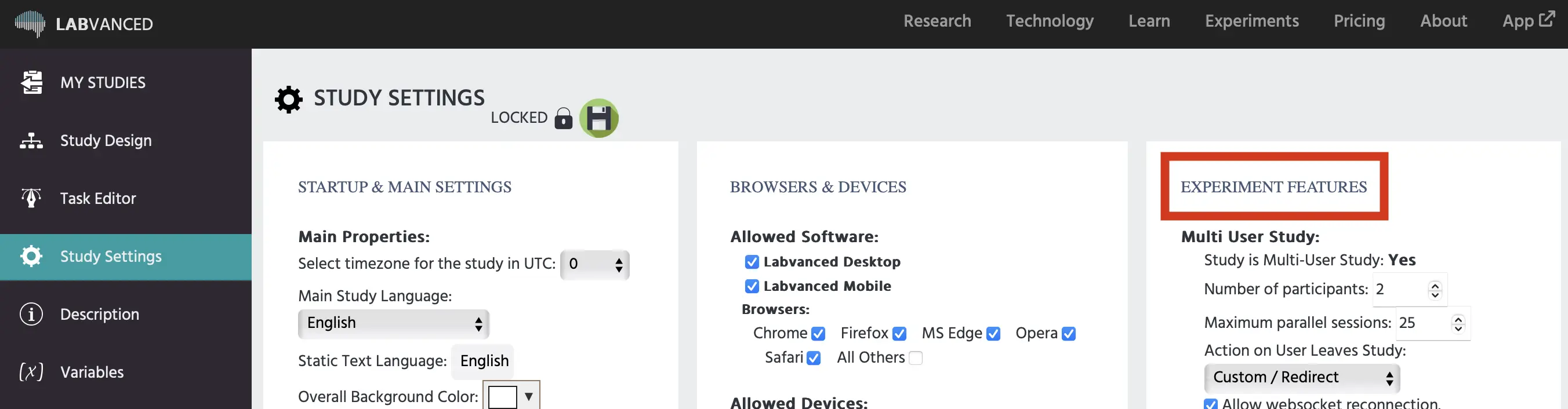
Les options de paramètres présentées sous la colonne Fonctionnalités expérimentales dans l'onglet Paramètres de l'étude sont expliquées ci-dessous, dans l'ordre où elles apparaissent dans l'interface :
Étude multi-utilisateur
Enregistrements audio via microphone
Enregistrements vidéo via webcam
Suivi oculaire via webcam
Suivi de tête via webcam
Enregistrements d'écran
Connexion WebSocket
Intégration Open AI
Intégration de manette/joystick
Stockage de données externe
Cryptage des fichiers des participants
Lab-Streaming-Layer
Étude multi-utilisateur
Lorsque le bouton "transformer" est cliqué, l'étude sera transformée en étude multi-participants. Une fois l'étude transformée en étude multi-participants, elle ne peut pas être transformée en étude à utilisateur unique et au moins 2 participants seront nécessaires pour prendre part à l'étude. Lorsque la fonctionnalité multi-utilisateur est activée, les sous-options suivantes seront affichées :
- Nombre de participants : Ce paramètre détermine combien de sujets participeront à l'expérience.
- Sessions parallèles maximales : Le nombre maximum de sessions parallèles qui peuvent se dérouler à un moment donné. Ceci est utilisé comme mécanisme de protection pour éviter de surcharger les serveurs. La valeur maximale autorisée est de 50.
- Action sur le départ d'un utilisateur de l'étude : Ce paramètre détermine ce qui se passera pour les participants restants si un participant quitte l'étude (par ex. ferme la fenêtre du navigateur).
- Autoriser la reconnexion websocket : Ce paramètre détermine si les participants sont autorisés à se reconnecter à l'étude après une déconnexion temporaire / perte de connexion. Cette option sera particulièrement utile pour les participants ayant une connexion Internet instable.
- Vérifier la connexion Internet des participants avant de permettre la participation : Si cette option est activée, un test de connexion / ping sera effectué avant le début de l'expérience. Seuls les participants qui passent le test de connexion pourront participer à l'étude. Les deux paramètres suivants peuvent être ajustés pour ce test :
- Ping maximal autorisé : Ce paramètre déterminera quel sera le ping maximal acceptable (en millisecondes) pour passer le test de connexion.
- Ping moyen autorisé : Ce paramètre déterminera quel sera le maximum pour le ping moyen (en millisecondes) pour passer le test de connexion.
- Autoriser à inviter des amis dans le lobby : Si cette option est activée, il y aura un champ de formulaire dans le lobby de l'expérience que les participants peuvent utiliser pour inviter leurs amis à l'étude en entrant leur nom et les adresses e-mail de leurs amis. Si désactivé, le formulaire d'invitation ne sera pas affiché.
Enregistrements audio via microphone
Si activé, l'étude exigera que les participants utilisent le microphone pour des enregistrements vocaux pendant l'exécution de l'expérience. L'expérience informera toujours les sujets et demandera un consentement avant de commencer l'étude.
Enregistrements vidéo via webcam
Si activé, l'étude exigera que les participants utilisent leur webcam pour des enregistrements vidéo pendant l'expérience. L'expérience informera toujours les sujets et demandera un consentement avant de commencer l'étude.
Suivi oculaire via webcam
Si activé, l'étude exigera la webcam pour un suivi oculaire basé sur la webcam durant l'exécution de l'expérience. Une fois cliqué, plus d'informations apparaîtront. Veuillez consulter l'onglet Suivi oculaire pour des informations complètes.
Suivi de tête via webcam
Similaire au suivi oculaire, l'étude exigera la webcam pour un suivi de tête basé sur la webcam durant l'étude. Les utilisateurs doivent ajouter des objets et des événements qui enregistrent cela. Veuillez consulter l'onglet Suivi oculaire pour des étapes suggérées.
Enregistrements d'écran
Labvanced peut également enregistrer l'écran d'un sujet pendant l'expérience. Cela peut être fait avec un objet d'enregistrement vidéo. L'expérience informera toujours les participants et demandera un consentement avant de commencer l'expérience. Veuillez consulter la section Objets pour plus de détails.
Connexion WebSocket
Si activé, Labvanced peut connecter votre étude à un serveur ou un dispositif externe. Les utilisateurs doivent fournir l'adresse IP et les informations de port pour le dispositif externe. En savoir plus sur l'accès à l'API ici dans notre guide.
Intégration Open AI
Activez-la pour utiliser l'IA pour le chat, la génération d'images, la transcription audio, et plus.
- La clé API : La clé API unique est nécessaire pour activer l'API.
- Paramètres ChatGPT : En cochant cette option, vous pouvez spécifier vos paramètres pour ChatGPT, y compris :
- Version du modèle : Indique la version de ChatGPT que vous utiliserez, comme ‘gpt-4o.’
- Max Tokens : Les tokens maximum contrôlent la longueur de la sortie du chat. L'utilisation de ChatGPT nécessite que vous utilisiez des tokens, ce paramètre peut être un moyen efficace de contrôler les coûts.
- Température : La température contrôle le caractère aléatoire / créatif des réponses. Sur cette échelle, 0=rather déterministe et 1=hautement aléatoire & créatif.
Intégration de manette/joystick
Cochez la case pour indiquer que votre étude impliquera l'utilisation d'une manette ou d'un contrôleur de joystick à partir duquel des données en direct seront enregistrées.
Stockage de données externe
Les titulaires de licence Labvanced peuvent choisir de sauvegarder leurs données sur un serveur externe au lieu de sur les serveurs Labvanced. Cela fait généralement référence au stockage de données sur un serveur universitaire, donc le département de technologie de l'université devra mettre en œuvre une API. L'utilisateur du compte aura une URL unique pour accéder aux informations. Veuillez consulter la documentation pour développeurs pour plus d'informations. Pour plus d'informations, consultez la documentation de l'API Webhook.
Cryptage des fichiers des participants
Les titulaires de licence Labvanced peuvent choisir d'activer le cryptage de bout en bout des fichiers des participants pour leur étude. Cette option augmente la sécurité des enregistrements audio et vidéo en créant des clés PGP (une paire de clés où l'une est publique et l'autre est privée). Ce processus crypte les données des participants lorsqu'elles quittent leur ordinateur et vont vers le serveur qui enregistre les données (le serveur Labvanced, le serveur universitaire, etc.) Personne ne peut accéder aux données sauf le chercheur spécifique qui possède la clé privée de la paire.
Lab-Streaming-Layer
Pour activer le Lab-Streaming-Layer, cochez la case.
- Remarque : LSL est actuellement pris en charge uniquement lorsque l'étude est exécutée dans l'application hors ligne Labvanced (disponible pour les titulaires de licence de laboratoire et de département), que vous pouvez télécharger [ici.]
Flux de sortie :
- Nom : Attribuez un nom au flux spécifique
- Type : Indiquez le type de données qui est transféré, tel que ‘Marqueurs’ ou ‘Regard’.
- Nombre de canaux : Fait référence au nombre de canaux ou aux différents types de données contenus dans le flux
- Fréquence d'échantillonnage nominale : La fréquence d'échantillonnage nominale en hertz [Hz] ; sélectionnez 0 si le taux est irrégulier
- Format de canal : Indiquez le format de canal ou le type de données de l'appareil.
Flux d'entrée : Lors de la réception de données, le nom de la propriété et la valeur doivent être spécifiés afin que Labvanced puisse les trouver.
Guide détaillé : Pour un guide détaillé et un exemple de la façon de configurer une étude avec intégration LSL pour établir une connexion EEG, consultez cette page.